Zip-bestanden gebruiken en beheren op een Chromebook

Door een zipbestand te maken, kunt u meerdere bestanden in één map comprimeren om ze eenvoudig te verzenden. Je weet hoe je ze kunt beheren op Windows en macOS. Maar hoe zit het met een Chromebook?
Als u een pc-gebruiker bent, dan waarschijnlijkbekend met het gebruik van gecomprimeerde bestanden of zip-bestanden. Als u een zipbestand maakt, kunt u een aantal foto's of documenten in één map plaatsen, comprimeren en naar iemand e-mailen. U kunt bestanden zip- en unzippen op Windows en macOS zonder extra software. Maar de meeste gebruikers zullen een app van derden gebruiken, zoals WinZip of 7-Zip, die extra functies bieden zoals compressie voor opslag, codering, gesplitste archieven en meer.
Maar hoe zit het met het gebruik van zip-bestanden op een Chromebook? Hier ziet u hoe u bestanden op uw Chromebook met Chrome OS kunt inpakken of uitpakken zonder apps van derden te gebruiken.
Zip-bestanden gebruiken op Chromebook
Open de app Bestanden om een zipbestand te maken.
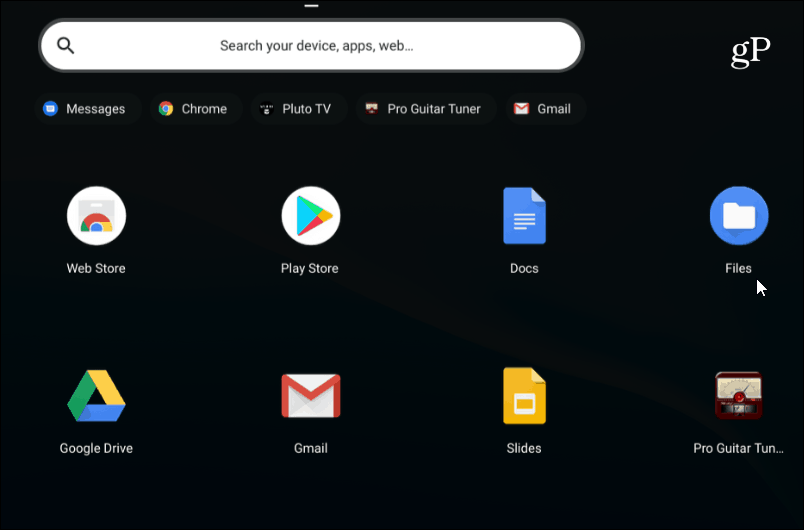
Ga vervolgens naar de map met de afbeeldingen, documenten of andere bestanden die u wilt inpakken.
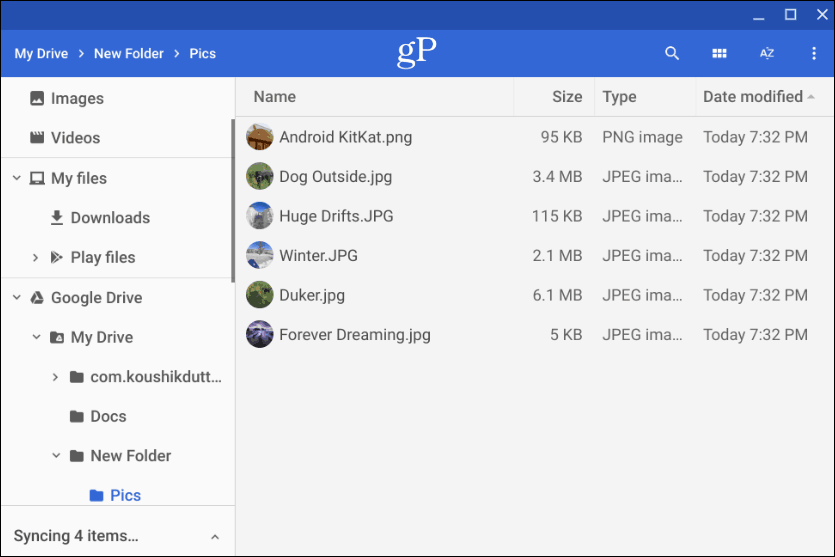
Houd vervolgens de toets ingedrukt Ctrl en klik op elk bestand dat u aan uw zipmap wilt toevoegen. Of, net als Windows, kunt u ingedrukt houden Verschuiving om meerdere items tegelijk te selecteren. Of gebruik de toetsencombinatie Ctrl + A om alles in de map te selecteren.
Nadat u alle gewenste bestanden hebt, klikt u met de rechtermuisknop op de geselecteerde bestanden en kiest u "Zip-selectie" in het contextmenu.
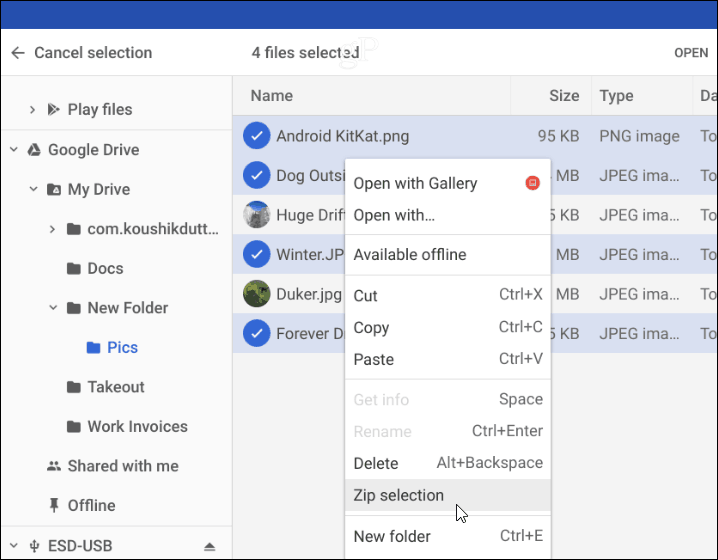
Het zipbestand wordt gemaakt in de map die u zich bevindtin en wordt standaard "Archive" genoemd. U moet de naam van uw gecomprimeerde bestanden wijzigen op basis van de naamgevingsconventie die u op uw systeem gebruikt. U kunt met de rechtermuisknop op het archiefbestand klikken om het te hernoemen of andere opties kiezen, zoals het verzenden of kopiëren om het op een andere locatie te plaatsen.
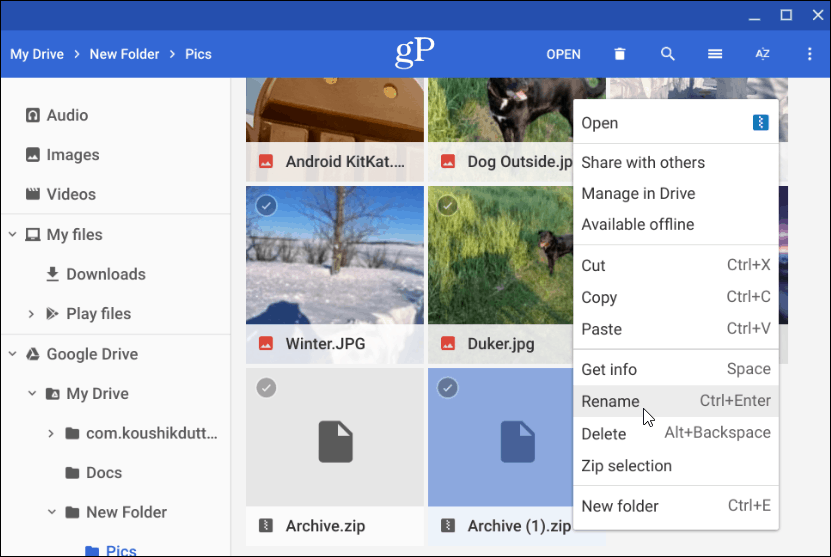
Pak een gecomprimeerd bestand uit
Als iemand je nu een zip of gecomprimeerd e-mailtbestand (inclusief RAR), of u wilt uw eigen gearchiveerde bestanden openen, dat kan. Chrome OS koppelt het gearchiveerde bestand als een schijf in de app Bestanden. Maar het enige dat u hoeft te doen om het te openen, is erop dubbelklikken.
Zodra het is geopend, kunt u de bestanden in het archief selecteren en kopiëren om ze op een andere locatie te plaatsen. Of open ze, afhankelijk van het bestandstype, in een bepaalde app.
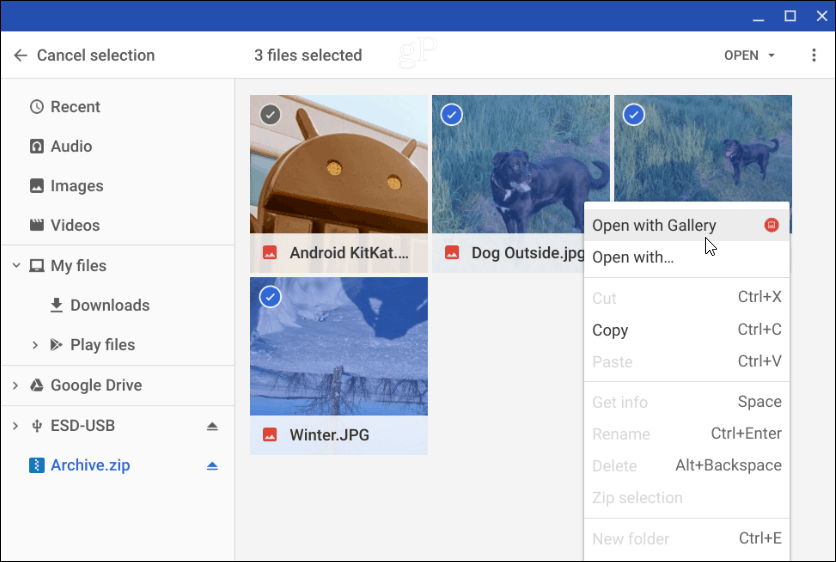
Om het ingepakte bestand te sluiten, moet u het ontkoppelenzoals u elke externe schijf zou aansluiten die op uw Chromebook is aangesloten. Klik op de knop 'Uitwerpen' naast de naam van het gearchiveerde bestand dat is gekoppeld in de app Bestanden.
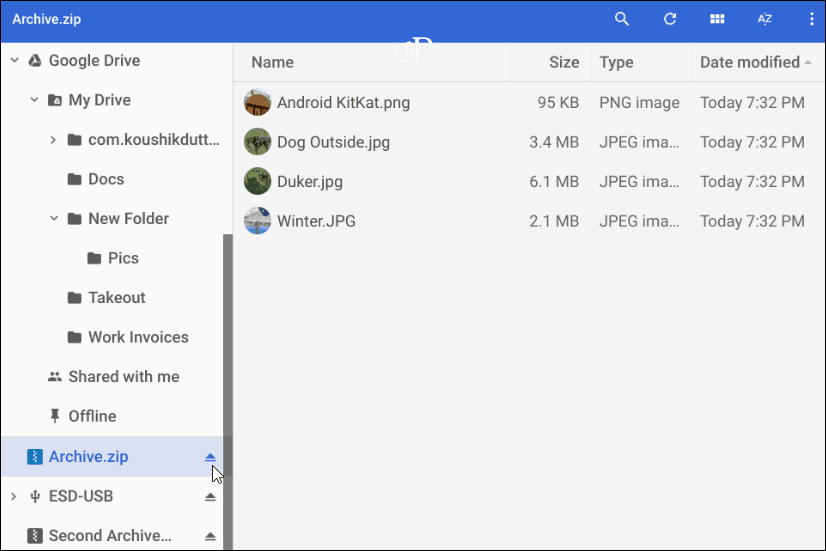
Dat is alles om gecomprimeerde bestanden op uw Chromebook te zippen en uit te pakken. Als u op zoek bent naar extra opties, kunt u de extensies Zip Extractor of Archive Extractor proberen.










laat een reactie achter